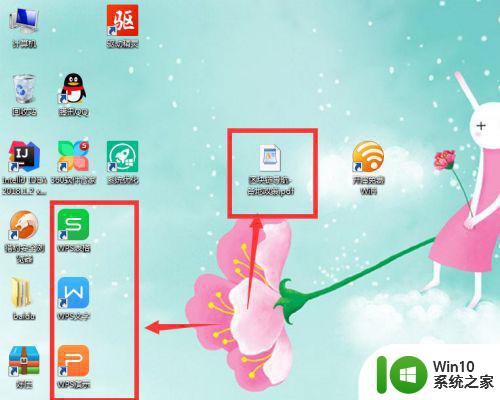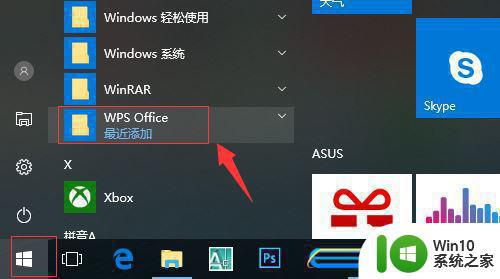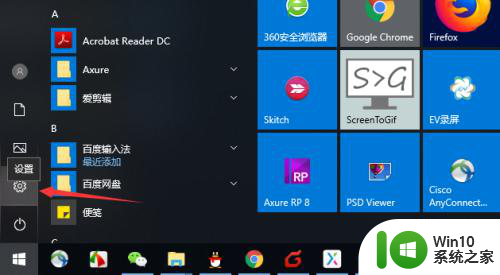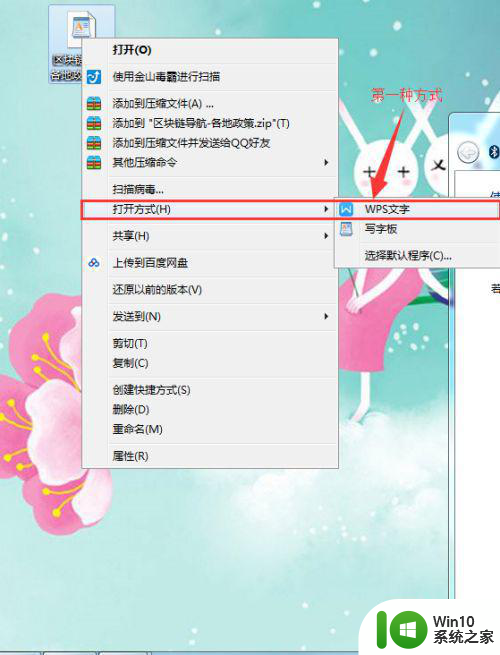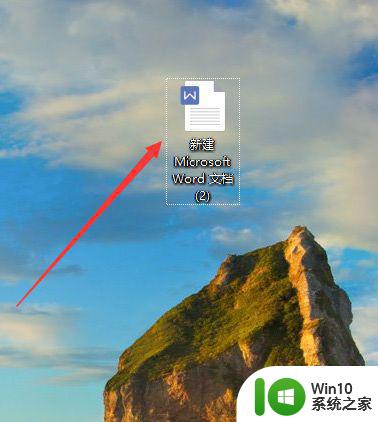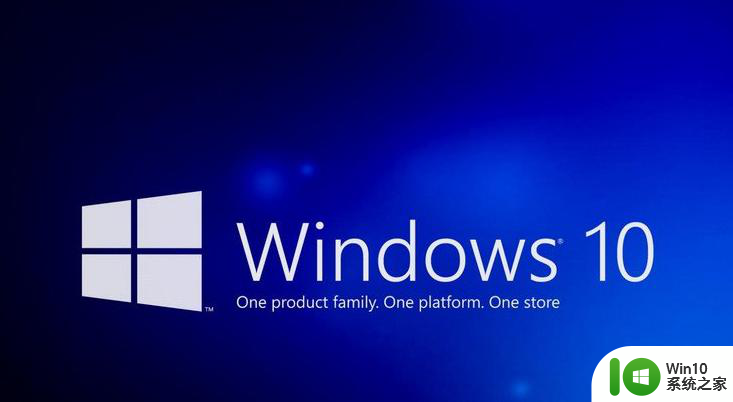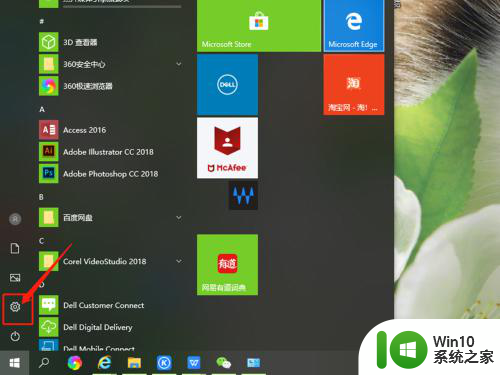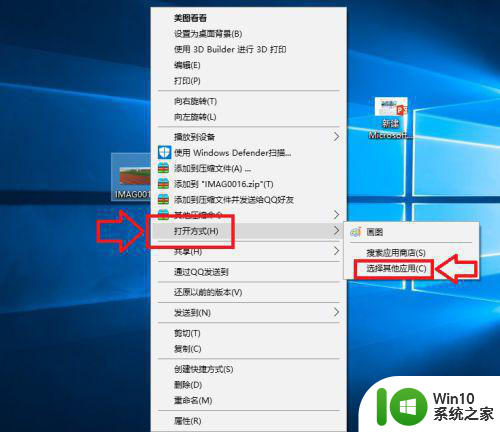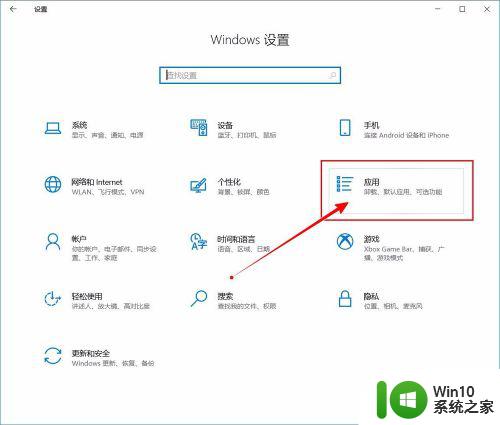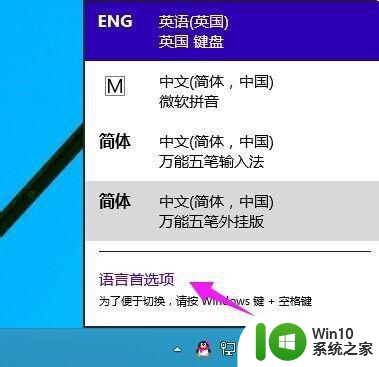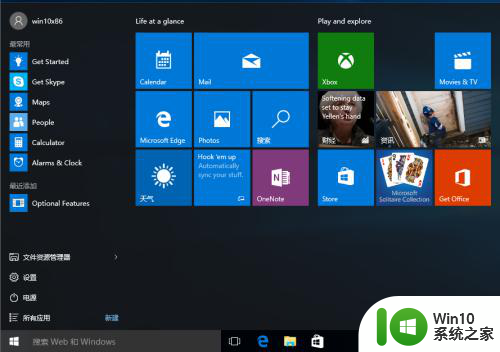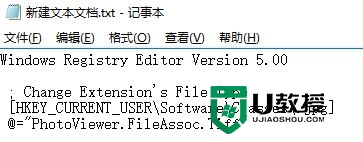把电脑默认wps变成word文档 Win10如何将Word默认打开方式从WPS改为Office
更新时间:2024-08-12 10:30:40作者:yang
在日常工作中,我们经常会使用到文字处理软件来编辑和保存文件,在Windows系统中,默认的文字处理软件是WPS,但很多用户更习惯使用Office中的Word来进行文档编辑。如何将电脑默认的WPS文字处理软件变成Word呢?在Win10系统中,只需简单的几步操作就可以轻松实现。接下来让我们一起来看看具体的操作步骤吧。
方法如下:
1.点击键盘上的Win 键打开开始菜单
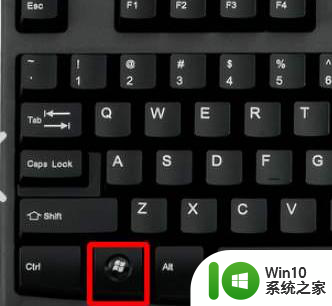
2.找到设置按钮打开'控制面板'
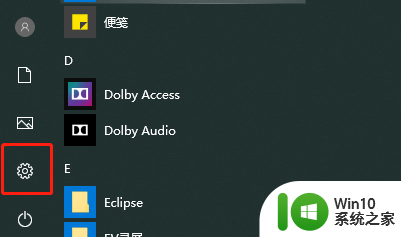
3.选择 '应用'
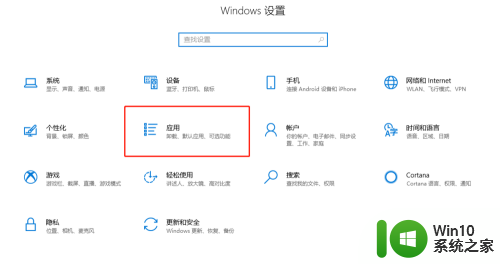
4.选择 '默认应用'
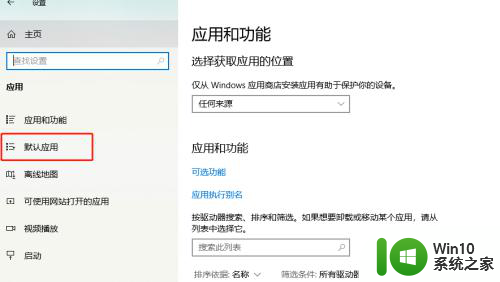
5.在下方找到 '按应用设置默认值'
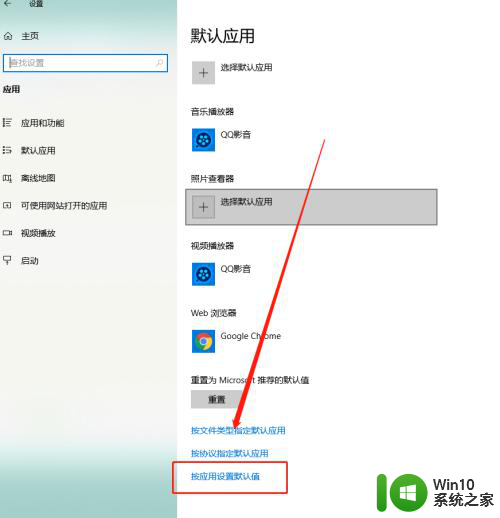
6.找到 'Word' 后点击 '管理'
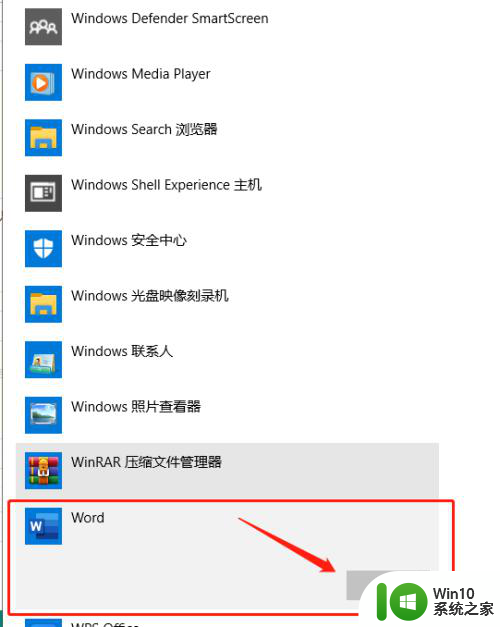
7.找到Word 后缀名的选项,将WPS改为Office Word 即可
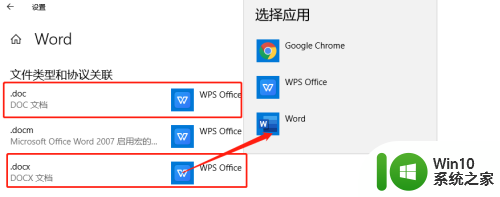
以上就是将电脑默认的wps转换为word文档的全部内容,如果有不清楚的用户,可以参考以上步骤进行操作,希望对大家有所帮助。